Ada kalanya kita mungkin merasa perlu mengganti password Gmail. Misalnya, karena password yang lama dirasa kurang kuat atau karena sering login di warnet atau komputer teman. Untunglah, Google sudah menyederhanakan langkah-langkah pengubahan password sedemikian rupa agar pemilik akun bisa mengubahnya dengan mudah.
Untuk merubah kata sandi, kita harus login ke akun Gmail terlebih dahulu. Mengapa harus demikian? Karena login itu sendiri merupakan bentuk verifikasi kepemilikan akun. Jika Google mengijinkan pengguna untuk mengubah password tanpa login terlebih dulu, maka orang lain yang mengetahui alamat email kita juga bisa mengubahnya dengan mudah.
Bagaimana jika password yang lama hilang sehingga tidak bisa login? Untuk kasus seperti ini, mau tidak mau kamu harus mereset password terlebih dulu melalui proses recovery yang disediakan oleh Gmail.
Panduan ini terbagi menjadi tiga, yaitu untuk Gmail berbahasa Indonesia, Gmail berbahasa Inggris, dan untuk Gmail di Android.
Kalau ada yang ingin mengganti bahasa Gmail, silahkan baca Cara Mengganti Bahasa di Gmail.
Setelah kamu merubah kata sandi, kamu akan mendapatkan pesan baru dari Google yang memberitahukan perihal perubahan tersebut.
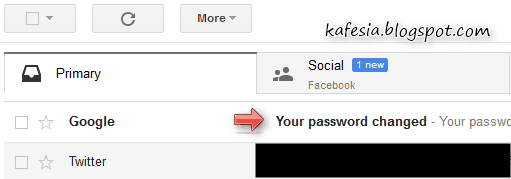
Setelah kamu merubah password, ketika kamu kembali membuka Gmail, kamu akan mendapatkan pesan baru dari Google yang memberitahukan perihal perubahan tersebut.
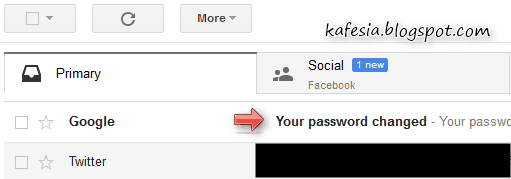
1. Gunakan kata sandi yang panjang dan kompleks dengan menggunakan variasi huruf kecil, huruf besar, simbol dan nomor agar tidak mudah dihack.
2. Jangan gunakan password yang mudah diingat atau mudah dibaca (misalnya, sayasukakopikental).
3. Saat hendak login ke Gmail di warnet, pastikan untuk menghilangkan tanda centang pada pilihan "Stay signed in" atau "Tetap masuk" yang terletak tepat di bawah tombol biru Masuk atau Sign in.
4. Jangan pernah lupa untuk melakukan proses logout secara sempurna hingga benar-benar keluar dari Gmail.
5. Aktifkan verifikasi 2 langkah untuk meningkatkan keamanan akun Gmail yang kamu punya.
6. Jangan sampai kehilangan password agar tidak bikin repot di kemudian hari.
7. Jika kamu sering login di warnet, disarankan untuk mengubah kata sandi secara berkala.
Untuk merubah kata sandi, kita harus login ke akun Gmail terlebih dahulu. Mengapa harus demikian? Karena login itu sendiri merupakan bentuk verifikasi kepemilikan akun. Jika Google mengijinkan pengguna untuk mengubah password tanpa login terlebih dulu, maka orang lain yang mengetahui alamat email kita juga bisa mengubahnya dengan mudah.
Bagaimana jika password yang lama hilang sehingga tidak bisa login? Untuk kasus seperti ini, mau tidak mau kamu harus mereset password terlebih dulu melalui proses recovery yang disediakan oleh Gmail.
Panduan ini terbagi menjadi tiga, yaitu untuk Gmail berbahasa Indonesia, Gmail berbahasa Inggris, dan untuk Gmail di Android.
Kalau ada yang ingin mengganti bahasa Gmail, silahkan baca Cara Mengganti Bahasa di Gmail.
Untuk Gmail berbahasa Indonesia
- Login ke akun Gmail, lalu buka halaman ini: https://accounts.google.com/EditPasswd?hl=id
- Selanjutnya kamu akan diminta memasukkan kembali password Gmail kamu yang lama.
- Sebuah halaman baru akan muncul dimana kamu bisa mengganti password lama dengan kata sandi yang baru. Isi kolom yang tersedia dengan password baru (kedua kolom harus diisi dengan password yang sama) dan kemudian klik tombol UBAH SANDI.
Setelah kamu merubah kata sandi, kamu akan mendapatkan pesan baru dari Google yang memberitahukan perihal perubahan tersebut.
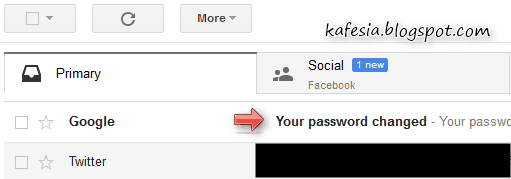
Untuk Gmail berbahasa Inggris
- Login ke akun Gmail kamu, lalu buka halaman ini: https://accounts.google.com/EditPasswd?hl=en
- Selanjutnya kamu akan diminta memasukkan kembali password Gmail kamu yang lama.
- Sebuah halaman baru akan muncul dimana kamu bisa mengganti password lama dengan password yang baru. Isi kolom yang tersedia dengan password baru dan kemudian klik tombol CHANGE PASSWORD.
Setelah kamu merubah password, ketika kamu kembali membuka Gmail, kamu akan mendapatkan pesan baru dari Google yang memberitahukan perihal perubahan tersebut.
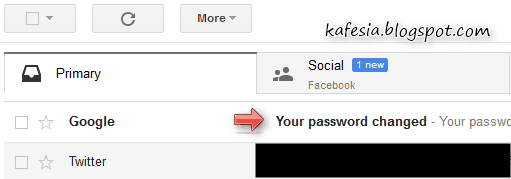
Untuk Gmail di Android
- Buka halaman ini: https://accounts.google.com/EditPasswd
- Login ke akun gmail kamu
- Selanjutnya kamu akan diminta memasukkan kembali password Gmail kamu yang lama.
- Sebuah halaman baru akan muncul dimana kamu bisa mengganti password lama dengan password yang baru. Isi kolom yang tersedia dengan password baru dan kemudian klik tombol CHANGE PASSWORD atau UBAH SANDI.
1. Gunakan kata sandi yang panjang dan kompleks dengan menggunakan variasi huruf kecil, huruf besar, simbol dan nomor agar tidak mudah dihack.
2. Jangan gunakan password yang mudah diingat atau mudah dibaca (misalnya, sayasukakopikental).
3. Saat hendak login ke Gmail di warnet, pastikan untuk menghilangkan tanda centang pada pilihan "Stay signed in" atau "Tetap masuk" yang terletak tepat di bawah tombol biru Masuk atau Sign in.
4. Jangan pernah lupa untuk melakukan proses logout secara sempurna hingga benar-benar keluar dari Gmail.
5. Aktifkan verifikasi 2 langkah untuk meningkatkan keamanan akun Gmail yang kamu punya.
6. Jangan sampai kehilangan password agar tidak bikin repot di kemudian hari.
7. Jika kamu sering login di warnet, disarankan untuk mengubah kata sandi secara berkala.




Tidak ada komentar:
Posting Komentar